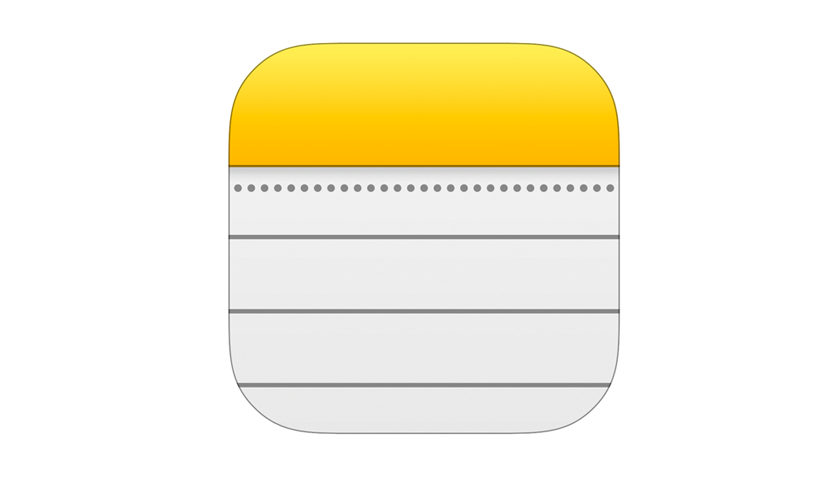La función de escanear documentos que se encuentra en la aplicación de notas de Apple es una excelente forma de escanear todo tipo de contenido impreso, desde cartas y recibos hasta recetas y fotos.
Si a menudo realizas esta función, estarás familiarizado con los pasos típicos: desbloquear el dispositivo, abrir la aplicación Notas desde la pantalla de inicio, crear una nueva nota, pulsar el botón "+", seleccionar Escanear documentos y, a continuación, escanear.
Afortunadamente hay una manera de simplificar varios de estos pasos y hacer que el escaneo de un documento sea un proceso mucho más rápido. Veamos cómo hacerlo.
En primer lugar, debemos agregar "Notas" al "Centro de control" de la forma siguiente:
1. Abrimos "Ajustes".
2. Vamos a "Centro de control".
3. Tocamos en "Personalizar controles".
4. En la lista "Más controles", toca el botón verde "+" junto a "Notas".
Cómo escanear documentos en tres pasos rápidos
1. Abre el Centro de control desde la pantalla de bloqueo.
(En iPhone 8 o anterior, desliza hacia arriba desde la parte inferior de la pantalla; en iPhone X y posterior, desliza hacia abajo desde la parte superior derecha de la pantalla.)
2. Presiona con fuerza (o presiona durante unos segundos) el icono de "Notas".
3. Selecciona "Escanear documento" y permite que Face ID te identifique (si utilizas un iPhone con Touch ID, coloca el dedo en la pantalla principal para desbloquearlo sin apretar).
Ahora ya puedes escanear el documento y guardarlo como una nota.
No olvides que si deseas generar un PDF del escaneado tan pronto como se haya guardado como una nota, simplemente toca el icono Compartir (el cuadro con una flecha hacia arriba) en la parte superior derecha de la pantalla y selecciona "Crear PDF" en la tercera fila de opciones.
Una vez generado, se te ofrecerá la opción de guardarlo en la aplicación Archivos, o puedes compartirlo con otro toque en "Compartir".